1、首先,在桌面上找到“计算机”图标。

2、点开之后,在上面找到“打开控制面板”,如图所示。
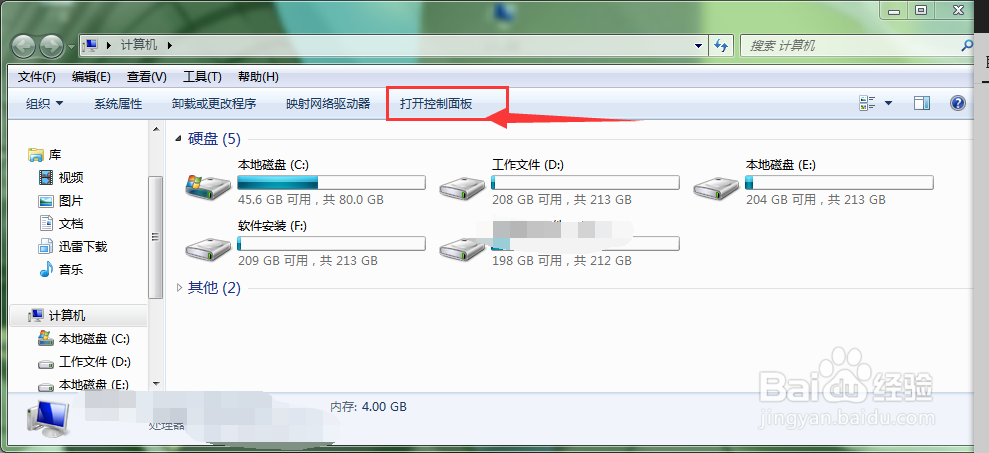
3、在“控制面板”界面找到“键盘”图标。
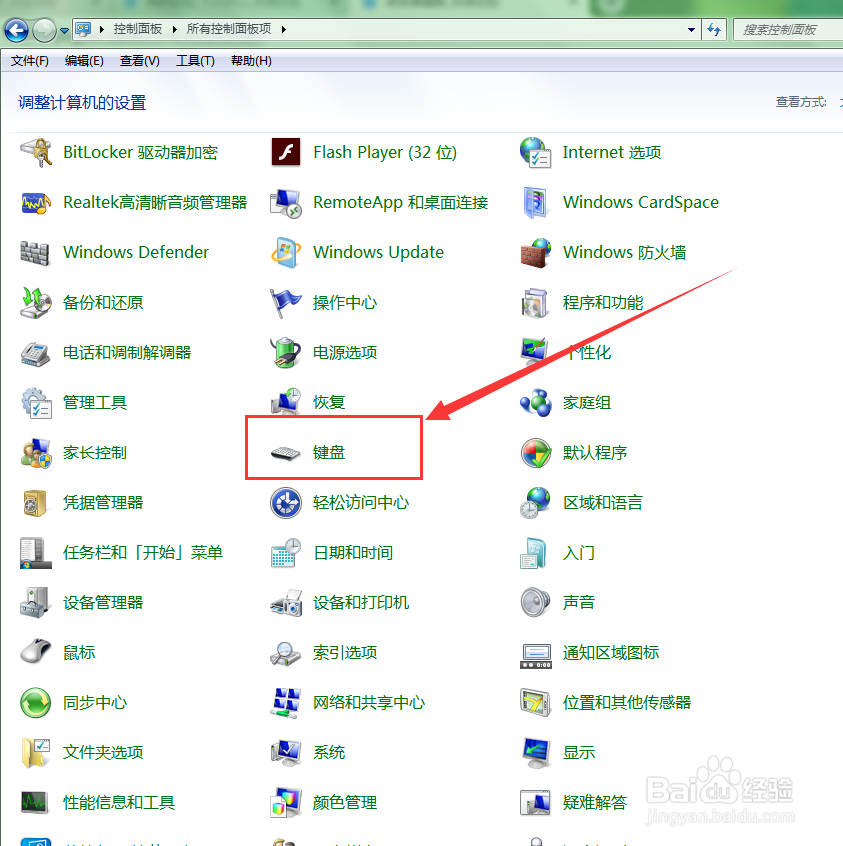
4、在”键盘“的设置界面,找到“光标闪烁速度”。
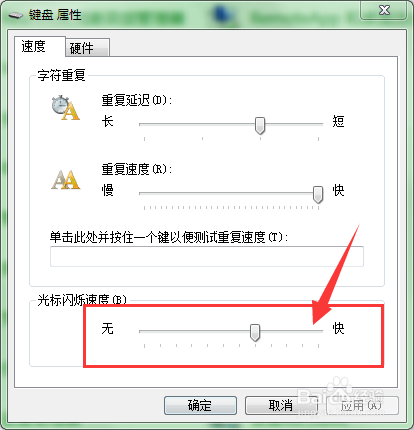
5、如图所示,将鼠标移动到箭头所指地方调节光标闪烁速度,框内显示光标的闪烁速度。
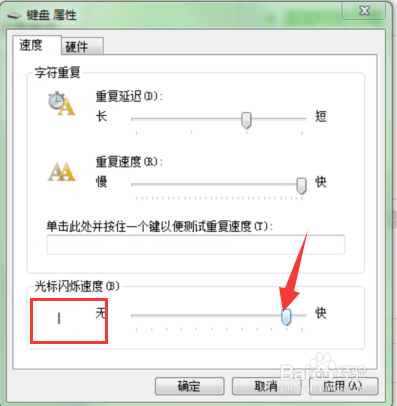
6、根据自己的需求设置闪烁速度,个人建议倒数第四个位置最为适宜。
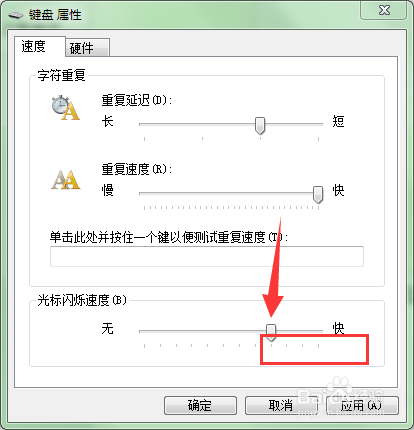
7、设直好最适宜自己的光标闪烁速度后,点击右下角的“应用”即可。
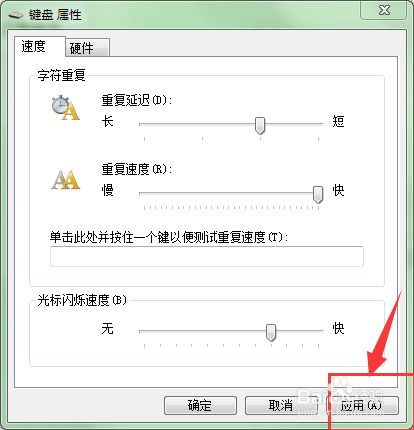
8、以上就是修改光标闪烁速度的办法,希望对你有所帮助。
时间:2024-10-13 20:31:30
1、首先,在桌面上找到“计算机”图标。

2、点开之后,在上面找到“打开控制面板”,如图所示。
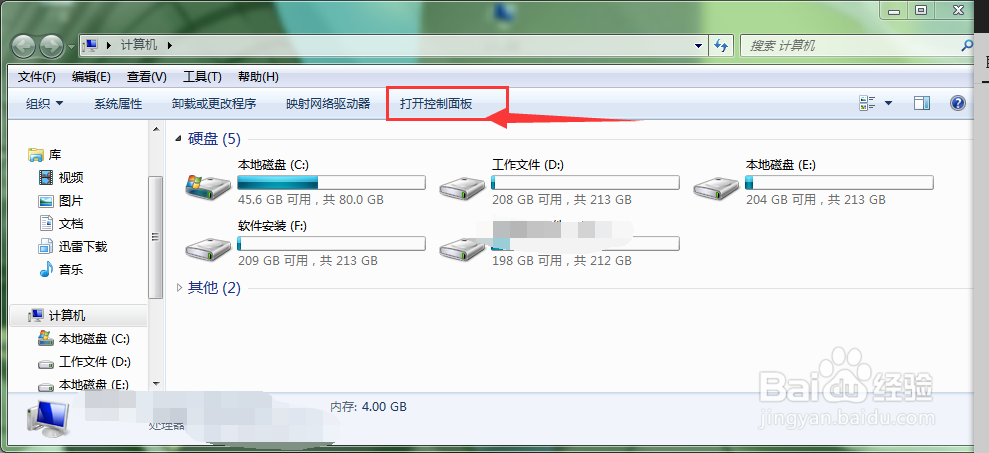
3、在“控制面板”界面找到“键盘”图标。
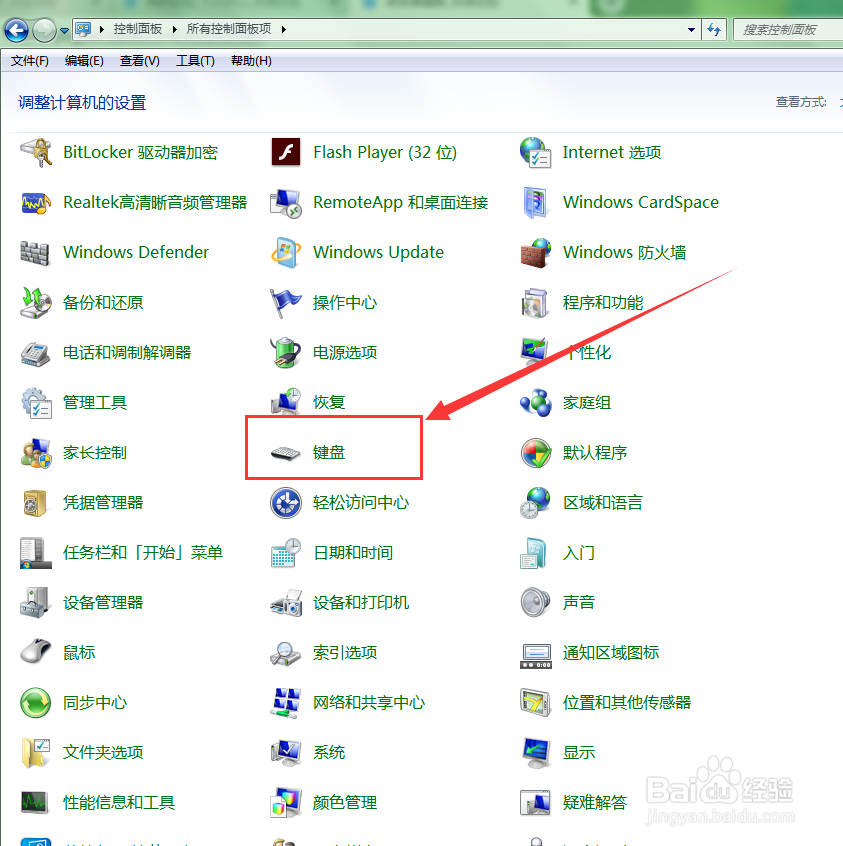
4、在”键盘“的设置界面,找到“光标闪烁速度”。
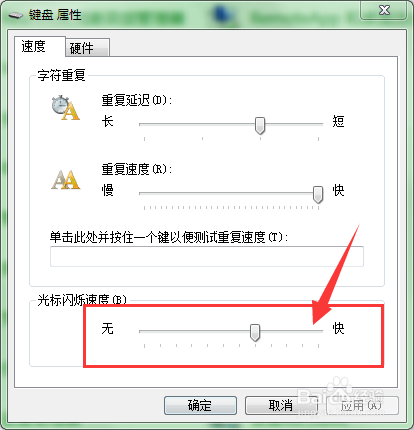
5、如图所示,将鼠标移动到箭头所指地方调节光标闪烁速度,框内显示光标的闪烁速度。
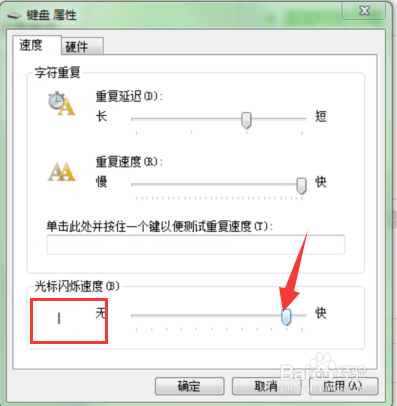
6、根据自己的需求设置闪烁速度,个人建议倒数第四个位置最为适宜。
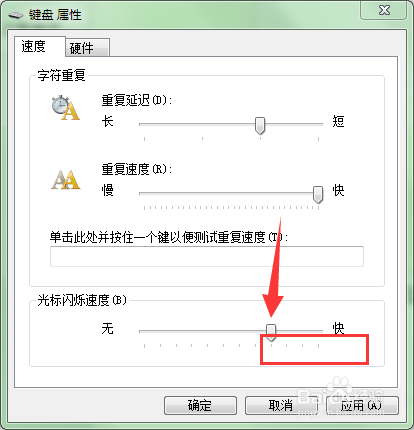
7、设直好最适宜自己的光标闪烁速度后,点击右下角的“应用”即可。
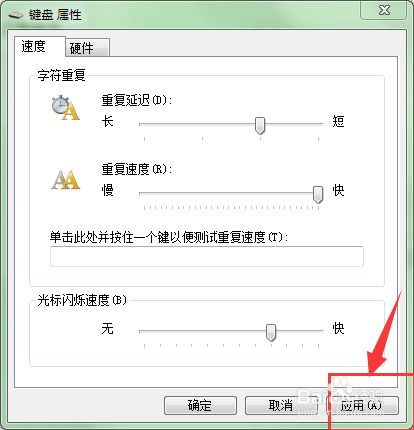
8、以上就是修改光标闪烁速度的办法,希望对你有所帮助。
